Um die Hardware und Computer Spezifikationen des Windows Betriebssystems herauszukriegen gibt es mehrere Möglichkeiten!Das Suchen nach der Hardware und Computer Spezifikationen auf Ihrem Computer hat ein Ende gefunden, dies kann aus verschiedenen Gründen erforderlich sein. Hier finden Sie im folgenden FAQ, wie Sie in jeder Windows-Version dies herauskriegen, folgen Sie einfach den Anweisungen. Mit folgenden Befehlen, die über die Tastenkombination Windows + R (Ausführen Dialog) gestartet werden, können Sie alles wissenswerte über ihren Hardware und Computer Spezifikationen erfahren. Inhalt:
|
| (Bild-1) Über System Informationen zu Hardware und Computer Spezifikationen! |
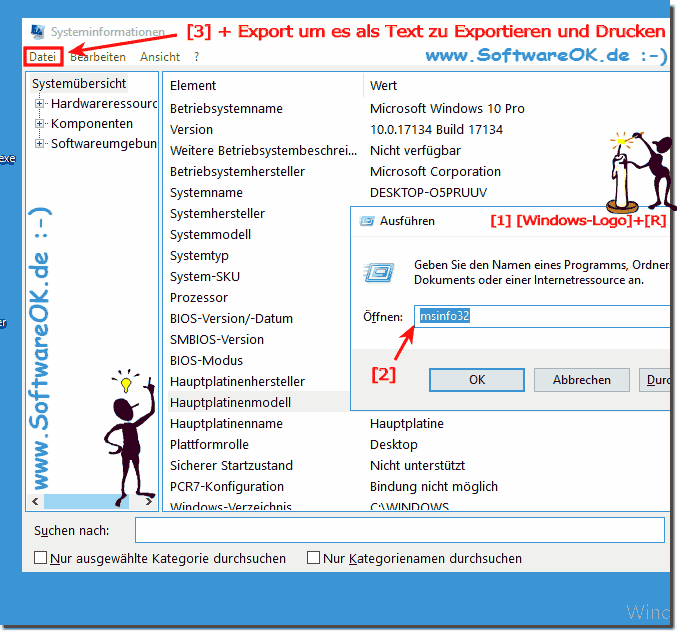 |
2.) Der Befehl dxdiag, bzw. DxDiag.exe!
DxDiag ist ein Dienstprogramm! Mit der DirectX Bezeichnung können Sie sicher mehr anfangen. Hiermit können Sie nicht nur alle Systeminformationen anzeigen lassen, sondern es in einfach als eine Textdatei speichern, um es in Ruhe lesen zu können.Starten Sie das Ausführen Dialog Windows + R und geben Sie den: dxdiag ein und drücken Sie die Eingabetaste, bzw. ENTER. ( ... siehe Bild-2 Punkt 1 bis 3)
| (Bild-2) Hardware und Computer Spezifikationen über DirextX! |
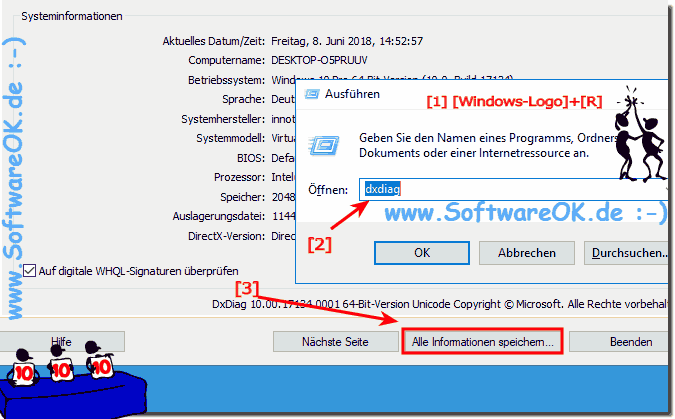 |
3.) Weitere Möglichkeiten, um noch mehr Hardware und Computer Spezifikationen zu bekommen!
Wenn es darum geht festzustellen, ob Ihr Computer die Systemanforderungen erfüllt, oder Sie prüfen die Kompatibilität für die nächsten Upgrades. Oder beim Verkauf des Computers, um Ihre Hardware Spezifikationen zu überprüfen.
►►► Wo finde ich die Windows 10 Version und Build Nummer?
►►► Wo finde ich die Windows 10 Version und Build Nummer?
►►► Wie lange läuft mein Windows-8.1 / 10 PC-System schon?
►►► Habe ich Windows 10 x86, x32, oder x64 auf meinem Computer?
Tipp zur Hardware!
Es ist so, dass die Hardware Info so gut wie immer korrekt angezeigt wird, bitte bedenken Sie, dass jedes Mal, wenn Informationen über Computerhardware über ein Programm angezeigt werden, diese nicht ganz richtig sein könnten. Das ist bei jede Hardware die übertaktet wurde, die übertaktete Geschwindigkeit und nicht die vom Hersteller vorgesehene Geschwindigkeit müssen nicht übereinstimmen.
Siehe auch:
►►► CpuFrequenz ist ein Tool zur exakten Ermittlung der CPU-Frequenz!
UND
►►► StressMyPC ein Portabler Belastungstest für PC's / Laptops und Notebooks!
FAQ 116: Aktualisiert am: 12 April 2024 10:48
